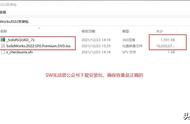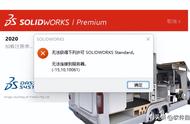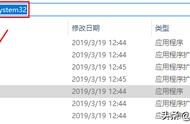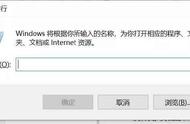电脑自动关机怎么设置?如果你是一名上班族,工作忙起来很多事情都会忘记做,有时候忙到很晚后紧急下班,就会忘记给电脑关机,电脑如果经常不关机,那么电脑就会超负荷的运转,大家都知道电脑的寿命是由限度的,如果经常忘记关机那么电脑使用时常就会减短,后面可能会出现硬件老化和系统变慢的情况,如果最后引起电脑无法打开使用,那么造成的损失是非常大的,因此我们在下班之后尽量要让我们电脑出于关闭状态。不过很多小伙伴要说,实在没办法做到每天关闭电脑怎么办呢?大家不要着急,其实是有解决办法的,那就是我们想办法设置电脑自动关机,例如设置电脑每天在下午七点半自动关机,这样我们就能保证电脑可以做好关机了,那么如何设置呢?
今天小编就是为了帮助大家解决这个问题而来,设置电脑自动关机的办法其实还是比较多了,总结下来主要有两种,一种是使用电脑自定关机软件来设置,这种方法操作比较简单,另外一种就是使用电脑自带的功能来设置,不过操作下来会非常的困难,下面我就来给大家做一个详细的介绍,希望能够帮助大家。

方法一:使用“优速电脑定时关机器”软件进行设置
软件下载地址:https://download.yososoft.com/YSShutdown/YSShutdown_TTY.exe
步骤1,本方法我们会使用到一个名为“优速电脑定时关机器”的第三方软件来设置,在电脑上安装好这个软件后打开使用,大家可以通过官方下载地址进行下载,还可以通过在百度里搜索软件名称来进行下载。

步骤2,然后进行设置,先选择自动关机的计时方式(定时、倒计时或每天执行,根据自己的需要进行设置);然后下一行根据计时方式设置关机时间;最后任务类型右边选择“关机”。

步骤3,完成设置后点击“创建定时任务”蓝色按钮,这时候在右边就会出现一个关机的任务,此时的这个电视关机任务是关闭状态的。